前回の記事では「エクセルマクロの開発環境の作り方」について解説していきました!
この記事では、エクセルでワークシートの名前を一括で変更するマクロについて紹介していきます。
ワークシートの名前って放っておくとすぐにぐちゃぐちゃになってしまいます。
会社で共有のファイルを使っているといろいろな人がシートを追加して最終的にはなにがなにやら・・・
でも、シートの名前を変更していくのって結構めんどくさいです。
なので、そんな時は、シートの名前を一括で変更するマクロをつかっています。
コピペをすればすぐに使えるようにしているので、コピペして使ってみてください。
ワークシート名を一括で変更するVBAコード
下記がワークシートの名前を変えるコードとなります。
使い方について
①シートの名前を考えましょう
②コードのコピペ
上記のVBAのコードを標準モジュールに入力します。
「個人用マクロブック」でも、Bookの「標準モジュール」のどちらに書き込んでもらってもOKです。
③マクロの実行
「実行」の「ユーザーフォームの実行」から実行してみましょう。
④ファイル名の入力
ファイルの名前を聞いてくるインプットボックスが開きます。
例では「品目」と入力しています。
(好きな名前を入力してください。)
⑤結果の出力
ワークシートの名前が品目になり、番号が振られました。
VBA コードの解説
VBAコードの解説をしていきます。
Sub シートの名前を変える()
①マクロの名前です。
② 名前を決めるインプットボックスを呼び出しています。
③ ワークシートカウント関数でワークシートの数を数えて、
それを変数iに代入しています。
そして、FORステートメントで繰り返しています。
④ ワークシートの左からの数を変数iに代入した数字が
入っていきます。
Namはシートの名前を格納していて、
アンドで変数iと結合させています。
⑤ forステートメントの最後にNext を付けます。
⑥ VBAコードの終わりを意味します。
以上となります。
まとめ
マクロは「個人用マクロブック」にコピペして作成すると、クイックアクセスツールバーにアイコンを出してつかうことができます。
キーボードにショートカットとして登録することもできるのですが、たまに使うようなマクロは「クイックアクセスツールバー」にアイコンを出しておくことをおススメします。
エクセルのめんどくさい作業はVBAで自動化しましょう!








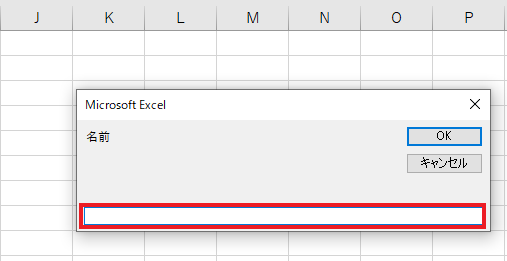
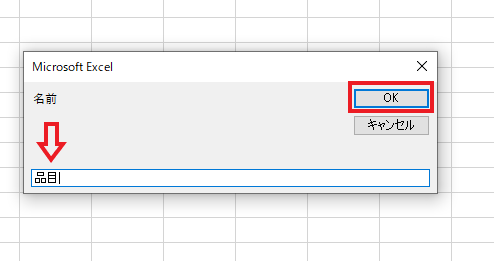













0 件のコメント:
コメントを投稿